¿Qué es un repetidor de Wi-Fi?

Antes de continuar, es bueno que aclare más sus ideas sobre cómo Repetidor de wifi. Un repetidor Wi-Fi es un pequeño dispositivo inalámbrico, que se puede conectar a una toma de corriente, capaz de "conectarse" a la red inalámbrica generada por el enrutador y, a su vez, crear una nueva.
Esta red, de hecho, actúa como una "extensión" de la red creada por las antenas del enrutador principal, cubriendo así un área mucho más amplia que la original: para ello, el repetidor utiliza las antenas que tiene disponibles para recibir y retransmitir la señal, actuando así como una especie de "puente" entre los dispositivos conectados a ella y el enrutador.
Técnicamente, el repetidor es administrado por el módem / enrutador como si fuera cualquier dispositivo conectado (obteniendo así una dirección IP, al igual que todos los demás dispositivos), pero la subred creada por el extensor podrá administrar dispositivos adicionales, creando una Configuración definida técnicamente como "cascada": si recuerdas bien, también hablé de ella en mi artículo sobre cómo conectar dos routers Wi-Fi a la misma línea ADSL.
Las características de los repetidores Wi-Fi difieren de un modelo a otro: existen extensores con un rango de acción más o menos amplio, capaces de soportar solo la banda de 2.4 GHz o también combinar la banda de 5 GHz, con o sin conectividad USB / conector de audio etcétera. Les he brindado una descripción general precisa de las características técnicas específicas de estos dispositivos en mi estudio en profundidad sobre cómo funcionan los repetidores Wi-Fi.
Desde el punto de vista del rendimiento, la velocidad que ofrece un repetidor Wi-Fi depende principalmente de su posición: cuanto más cerca esté la señal original del módem / enrutador y sin interferencias, mejor será la calidad de la señal generada por el extensor, cuanto mayor sea el rendimiento de los dispositivos conectados a él.
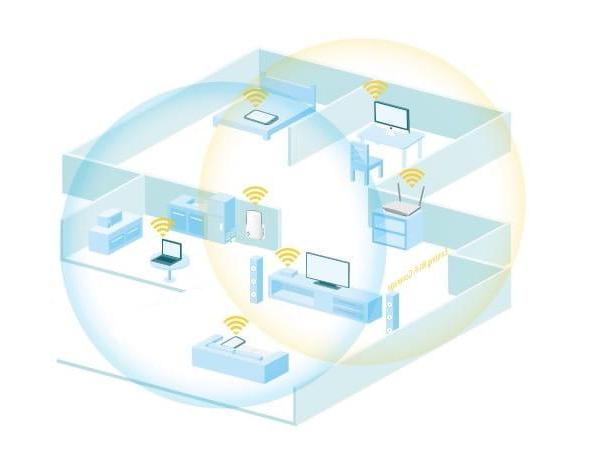
En palabras muy simples, al conectar un repetidor Wi-Fi en un área donde el enrutador original tiene una señal débil, la velocidad de navegación lograda por los dispositivos conectados al extensor no será emocionante, a pesar de que el repetidor ofrece su señal completa (esto sucede porque la señal original no es de tal intensidad que pueda replicarse sin más pérdidas).
Por el contrario, colocando estratégicamente el extensor donde la señal del enrutador original comienza a perder fuerza (por ejemplo, cuando “captura” 3 o 4 de 5 muescas), la cobertura se extiende de manera efectiva, manteniendo el rendimiento aproximadamente igual a aproximadamente el 70-80% de la velocidad de transmisión máxima de la red original. Al hacerlo, se puede garantizar la cobertura de la red incluso en aquellos puntos en los que el enrutador no puede cumplir con su deber.
Si estás leyendo esta guía con fines preventivos y aún estás indeciso sobre el modelo de extensor a comprar, no lo dudes más y echa un vistazo a mi guía de los mejores repetidores Wi-Fi: estoy absolutamente seguro de que encontrarás lo que mejor se adapte a tus necesidades.
También hay dioses disponibles comercialmente. sistemas de malla (Ej. Netgear Orbi o Google WiFi) que se componen de un enrutador y satélites, que actúan como "repetidores". Con los sistemas mesh es posible tener una sola red, con el mismo SSID y la misma clave de acceso, en la que no existe un orden jerárquico entre los distintos nodos de la red: esto asegura un mayor rendimiento que los repetidores Wi-Fi clásicos y evita la Problema de desconexiones. Les hablé de estos sistemas con más detalle en mi guía de compra dedicada a los enrutadores, mientras que hoy me centraré en los repetidores Wi-Fi tradicionales.
Cómo configurar un repetidor WiFi

Ahora que ha entendido completamente el funcionamiento de un repetidor Wi-Fi y ha entendido dónde colocarlo, es hora de entender cómo configurarlo correctamente. Antes de empezar, quiero aclarar un punto fundamental: hay muchos dispositivos de este tipo en el mercado, de diferentes fabricantes, con interfaces y procedimientos que pueden parecer muy complicados a primera vista.
En realidad, el esquema básico para conectar un repetidor Wi-Fi es muy simple y es aplicable a cualquier dispositivo, ¡solo necesita saber dónde poner las manos! Lamentablemente, en este caso, no puedo proporcionarle instrucciones precisas para todos los modelos de extensor del mercado: como ya le dije, sin embargo, es suficiente con comprender los pasos a seguir para poder replicar el procedimiento en todos los interfaces (que, en muchos casos, difieren entre sí en algunos aspectos). Para su información, me referiré al extensor de rango de Wi-Fi en esta guía. TP-LINK TL-WA855RE.
Configuración inicial

El primer paso a dar es definitivamente conectar el repetidor que has elegido a la red Wi-Fi principal, después de haber elegido cuidadosamente su posición en base a los criterios que expliqué anteriormente. Una vez establecida la ubicación, conecte el extensor a la toma de corriente y espere un par de minutos hasta que se inicie por completo.
En este punto, puede continuar tomando dos caminos diferentes: el primero es conectarse a través de un botón WPS, el segundo es proceder "manualmente" después de acceder alinterfaz de configuración del repetidor.
Utilice el botón WPS

Casi todos los repetidores Wi-Fi del mercado ofrecen la posibilidad de conectarse rápidamente a la red principal a través del botón WPS (o configuración inalámbrica protegida): al hacerlo, no es necesario ingresar al panel de configuración, ya que, gracias a esta tecnología, el repetidor es capaz de crear y configurar automáticamente la red extendida, recibiendo la información necesaria directamente desde el enrutador.
Para hacer esto, primero ubique el botón en su enrutador principal WPS (que debería aparecer con el Redacción WPS o estar marcado con dos flechas circulares) y manténgalo presionado durante al menos dos segundos.
En este punto, el LED WPS del enrutador debería comenzar a parpadear, lo que indica que está listo para realizar los procedimientos de emparejamiento: todo lo que tiene que hacer ahora es presionar el botón WPS colocado en el repetidor y espere a que el LED del enrutador se vuelva sólido primero y luego se apague completamente. Si todo va bien, el repetidor se conecta automáticamente a la red principal, configure el nombre de la red extendida agregando el sufijo _EXT al nombre de esta última (ej. NetOfHome_EXT) y utiliza la misma contraseña configurada en el enrutador original.
Si el emparejamiento a través de WPS no se realiza correctamente, puede mover temporalmente el extensor cerca del enrutador principal y repetir el procedimiento, y luego devolverlo a la posición que había elegido una vez que todo esté completo. Si incluso de esta manera no puede completar la configuración, le sugiero que consulte el procedimiento de configuración "manual" que se ilustra a continuación.
Usa el panel de configuración
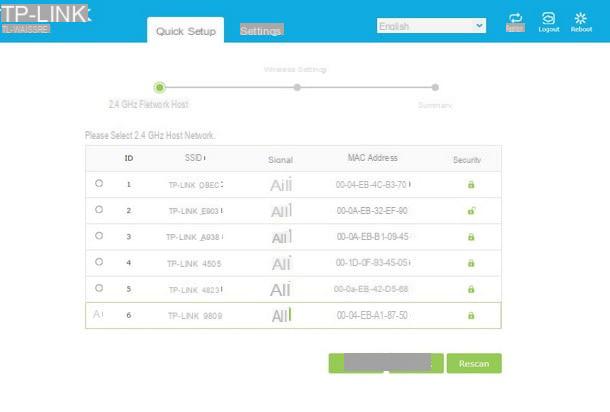
Si no puede o no quiere aprovechar la funcionalidad WPS, puede configurar el repetidor usando cualquier computadora con Wi-Fi o un puerto Ethernet. Muchos repetidores tienen uno al principio. red inalámbrica gratuita a conectarse para realizar la primera configuración: se puede reconocer de inmediato, ya que el nombre de dicha red coincide con el modelo del dispositivo elegido. Si la red no está presente, puedes conectar el repetidor al PC mediante un cable Ethernet y, una vez finalizado el procedimiento, puedes desconectarlo para colocarlo donde más te guste.
En cualquier caso, sea cual sea el método que hayas elegido para la conexión, inicia el navegador que más te convenga y escribe en la barra de direcciones elIP del repetidor, que puede encontrar especificado en su parte posterior o en el manual de usuario. En general, puede probar una de las siguientes direcciones.
- 192.168.0.1
- 192.168.0.254
- 192.168.1.1
- 192.168.1.254
Una vez que haya identificado la IP correcta, debería ver la pantalla de inicio de sesión para el panel de configuración: normalmente, la primera vez, es suficiente usar la palabra Valeria García tanto como nombre de usuario como contraseña, sin embargo, le recomiendo que verifique las credenciales predeterminadas de su dispositivo en el manual de su dispositivo.
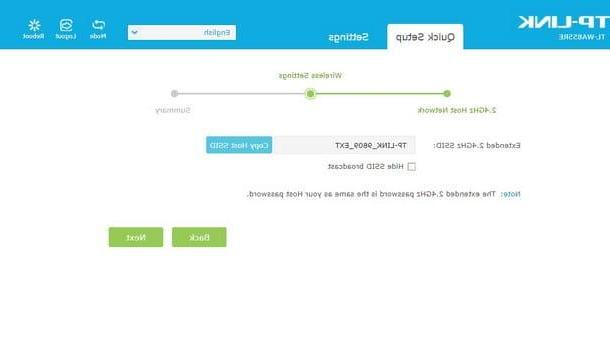
Una vez en el panel de configuración del enrutador, te recomiendo que busques el botón Configuración rápida (o Mago, o Procedimiento guiado o Configuración rápida), por lo que puede definir la primera configuración muy rápidamente, con un asistente infalible.
Una vez iniciada la Configuración rápida, el repetidor comenzará a buscar automáticamente el redes Wi-Fi detectables cercano: identifique el generado por su router, haga clic en él y, en la siguiente pantalla, ingrese el clave de red necesario y presiona el botón Siguiente siguiente por fiscal.
A continuación, el repetidor te dará el nombre de la red extendida (que, como ya te dije, está compuesto por el nombre de la red principal seguido del sufijo EXT) y te notificará que el La contraseña de la red ampliada es idéntica a la de la red principal.: si lo desea, en esta etapa puede cambiar tanto la contraseña (no todos los repetidores lo permiten) como el nombre de la red extendida, recordando sin embargo que este último no tiene que ser idéntico al de la red original.
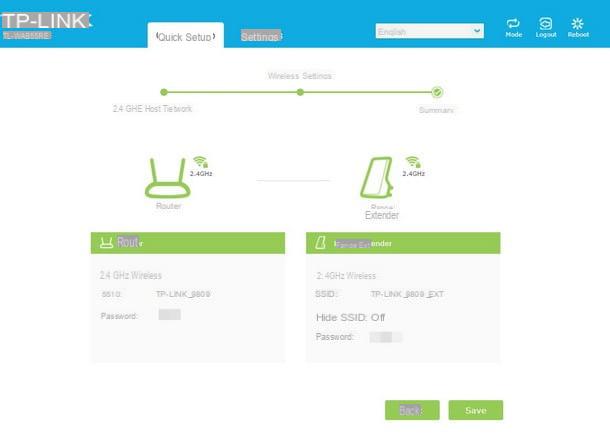
Una vez que haya completado los cambios, haga clic en el botón Siguiente siguiente para acceder a la pantalla de resumen de la configuración definida; si el resultado es de tu agrado, solo debes guardar todo presionando el botón Guardar / guardar y eso es todo: ¡su repetidor Wi-Fi está operativo!
Conecte dispositivos al repetidor Wi-Fi
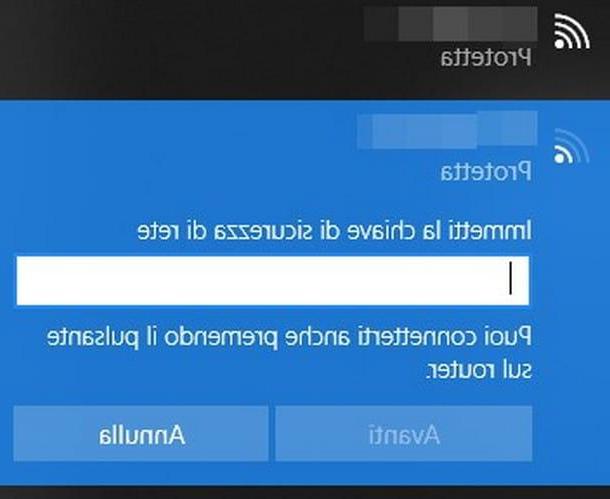
Ahora que el repetidor está configurado correctamente, puede conectar todos los dispositivos que desee sin ninguna operación "extraña" de ningún tipo, actuando exactamente como lo haría con una red Wi-Fi normal.
Entonces, para continuar, acceda al área dedicada a conexiones inalambricas de su dispositivo, seleccione la red wifi creada por el repetidor (ej. CasaMia_EXT) e ingrese la contraseña de acceso para finalizar todo (si no se ha cambiado manualmente, esta coincide con la clave de red utilizada en el "principal").
Alternativamente, si usa Windows o Android, también puedes aprovechar las Botón WPS del repetidor, para evitar ingresar la contraseña manualmente, utilizando la misma tecnología de la que te hablé anteriormente: luego presionar el botón mencionado anteriormente y, dependiendo del sistema operativo a conectar, proceder con uno de los dos métodos siguientes.
- Windows - haga clic en el icono de red situado en la parte inferior derecha (en forma de onde o computadora), presiona el nombre de la red creada por el extensor y espera unos segundos después de abrir el campo Contraseña: la conexión se realiza automáticamente.
- Android - iniciar el ajustes del sistema operativo, presiona la voz Inalámbrico / Wi-Fi y ve a la sección Ajustes avanzados normalmente se encuentra en la parte inferior de la pantalla propuesta. En este punto, presione el botón conectar WPS y espere unos segundos para que la conexión sea exitosa.
Por razones de seguridad y políticas corporativas, macOS e iOS no ofrecen soporte para la tecnología WPS.
Opciones de configuración adicionales
Los que le he mostrado hasta ahora son todos los pasos útiles para configurar repetidor WiFi extremadamente rápido, por lo que puede usarlo en cuestión de minutos. En los siguientes apartados, sin embargo, te mostraré cómo intervenir también en algunos ajustes avanzados ubicados en el panel de configuración, para que puedas adaptar la red a tus necesidades y modificar, si es necesario, los parámetros establecidos inicialmente. El primer movimiento que debes hacer, en este sentido, es acceder al panel del repetidor: expliqué cómo hacerlo en la sección de configuración inicial.
Cambiar el nombre de la red extendida
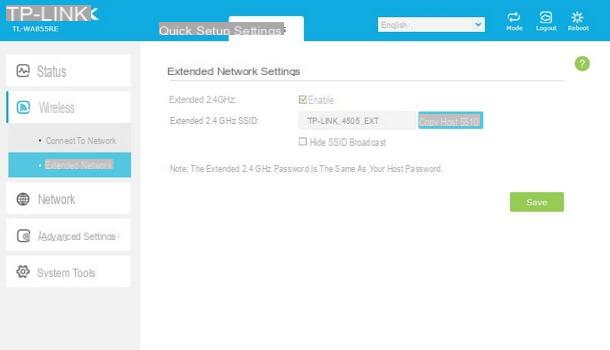
Si tiene la intención de cambiar el nombre (en jerga SSID) de la red ampliada, es decir, la creada por el repetidor, todo lo que tiene que hacer es acceder a la sección correspondiente, escribir el nuevo nombre y guardar la configuración.
Para hacer esto, haga clic en el menú. Wireless colocado en el menú de navegación, luego presiona sobre el elemento Red extendida / Red extendida y entrar en el nuevo nombre que pretendes anotar a este último, siempre teniendo en cuenta no use el mismo nombre que la red principal. Si su repetidor admite el banda dual, puede cambiar el nombre de la red de 2.4 GHz y el nombre de la red de 5 GHz al mismo tiempo, pero recuerde no utilizar SSID idénticos.
Algunos modelos de repetidores Wi-Fi también le permiten cambiar la contraseña para acceder a la red extendida, para que sea diferente a la del enrutador original: todo lo que tiene que hacer es escribirla en el cuadro correspondiente, si está disponible.
Una vez que haya realizado los cambios deseados, presione el botón Ahorra residente en la parte inferior de la página y espere unos segundos a que desaparezca la "antigua red extendida" para dejar espacio para la nueva.
Cambiar la conexión Wi-Fi principal
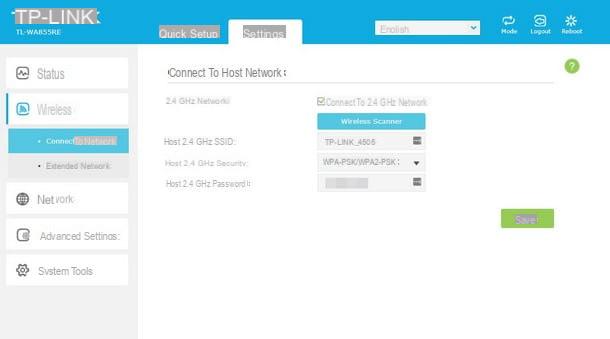
Si ha cambiado el enrutador de su hogar y ya lo ha configurado para la conectividad inalámbrica, puede hacer que el repetidor "olvide" la red anterior a la que estaba conectado y extienda la señal de la nueva.
En este sentido, puedes proceder de dos formas distintas: la primera es repetir el procedimiento de configuración inicial que te mostré en los apartados anteriores de esta guía, la segunda, en cambio, es aprovechar el panel de configuración manual del router. .
Para continuar, acceda a este último, haga clic en el elemento Wireless y luego presiona la opción Conectarse a la red / Conectarse a una red. En este punto, presione el botón Escáner inalámbrico / Búsqueda de redes para detectar las conexiones Wi-Fi disponibles, presiona el nombre de la que desea expandir y, cuando se le solicite, ingrese su clave de acceso y haga clic en el botón Ahorra: transcurridos unos segundos, el repetidor debe conectarse a la red en cuestión, modificando también automáticamente el nombre de la red extendida y la clave de acceso relativa, para hacerlos coincidir con los recién configurados.
Cambiar la contraseña de inicio de sesión

Para evitar que alguien cambie la configuración del repetidor sin permiso, le recomiendo que cambie la contraseña para acceder al panel de configuración, con el fin de obtener un mayor control y seguridad.
Para ello acceda al panel en cuestión con la contraseña antigua (normalmente admin) como indiqué en los apartados anteriores, haga clic en el menú Herramientas del sistema (o Herramientas de sistema) y luego presiona la voz Cuenta de administrador.
En este punto, ingrese el nombre de usuario anterior y la contraseña anterior en los campos requeridos, repita la operación con la nueva contraseña y, para simplificar, confirme Valeria García como nombre de usuario. Cuando termine, haga clic en Ahorra para guardar la configuración y salir del panel de configuración: para acceder de nuevo, deberá utilizar las credenciales que acaba de configurar.
Restablecer el repetidor de Wi-Fi
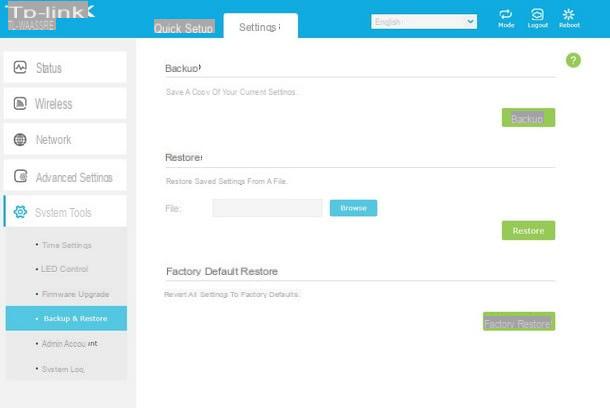
Si el repetidor deja de funcionar correctamente de repente (por ejemplo, si la red desaparece o no hay conexión), puede intentar reiniciarlo para que la situación vuelva a la normalidad. Puede hacer esto presionando el botón reiniciar colocado en la parte superior del panel de administración (si puede acceder a él), o quitando físicamente el repetidor del enchufe de alimentación y volviéndolo a insertar después de al menos 3 segundos.
Si este método no corrige su funcionamiento, entonces puede ser necesario restaurarlo a la configuración de fábrica, pero perdiendo todas las opciones de configuración guardadas desde el principio: te aconsejo que repitas la configuración inicial desde el principio y no uses el integrado función de copia de seguridad, ya que el error también podría deberse a una configuración incorrecta.
Para continuar, vaya al panel de configuración (si puede acceder a él), haga clic en el menú Herramientas del sistema, todavía presiona la voz Copia de seguridad de restauracion y finalizar la operación presionando el botón Restauración de fábrica: en este punto, espere unos minutos, manteniendo aún el repetidor conectado a la fuente de alimentación, y no lo desenchufe hasta que comience a parpadear nuevamente, una señal de que el reinicio ha sido exitoso y el extensor está listo para ser configurado nuevamente.
Si el panel de configuración no es accesible o está bloqueado, siempre puede restablecer el repetidor Wi-Fi usando el botón apropiado Reiniciar presente en él: obtenga una aguja o un palillo de dientes (en general, un cuerpo muy delgado), identifique el botón "interno" con la inscripción REAJUSTE y, con el repetidor encendido, presiónelo suavemente y manténgalo presionado durante al menos 15 segundos. Después de unos minutos, el repetidor se restablece al estado de fábrica.
Cómo configurar el repetidor WiFi














